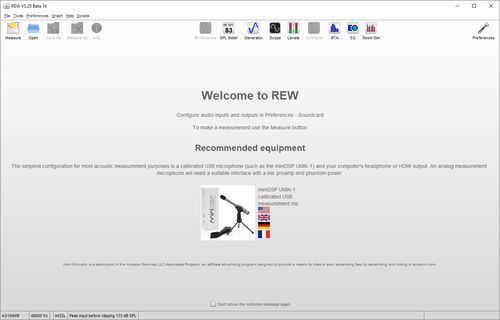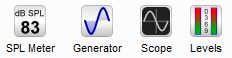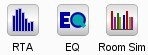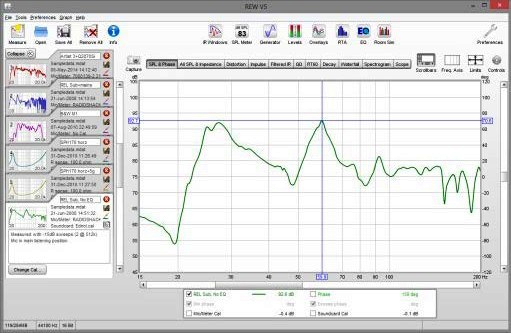Panoramica di REW: differenze tra le versioni
| (2 versioni intermedie di uno stesso utente non sono mostrate) | |||
| Riga 35: | Riga 35: | ||
| − | Il pulsante IR Windows, apre una finestra che consente di cambiare per la misura corrente, il tipo e l’entità | + | Il pulsante IR Windows, apre una finestra che consente di cambiare per la misura corrente, il tipo e l’entità delle finestre di risposta all’impulso (IR).<br>A seguire, troviamo il misuratore SPL, il generatore di segnali, l'oscilloscopio e i misuratori di livello. Quindi un pulsante per aprire la finestra di Overlays,<br>che permette di tracciare alcune o tutte le misurazioni caricate sullo stesso grafico. Gli ultimi tre pulsanti sono relativi alla finestra dell’RTA,<br>dell’EQ (che viene utilizzata per studiare gli effetti dell’EQ sulla misura corrente) e il simulatore della stanza. |
| Riga 53: | Riga 53: | ||
| − | e una serie di pulsanti per | + | e una serie di pulsanti per attivare / disattivare le barre di scorrimento per l’area del grafico, per commutare l'asse della frequenza<br>tra logaritmico e lineare, per impostare i limiti del grafico e per visualizzare il menu dei controlli del grafico. |
[[File:Graphbuttons.jpg]] | [[File:Graphbuttons.jpg]] | ||
Versione attuale delle 21:25, 29 ago 2023
Quando REW è in esecuzione, assomiglia a questo:
Il misuratore SPL, il generatore di segnali, l'oscilloscopio e i misuratori di livello, possono essere utilizzati senza caricare alcuna misura,
così come la finestra del RTA, dell’ EQ e del Simulatore della stanza.
Dopo aver effettuato o caricato qualche misura, la finestra principale, apparirà così:
Le misure appariranno sulla sinistra in pannelli sovrapposti. La misura selezionata, ha un fondo bianco.
Le altre, grigio. Sulla destra, l’area del grafico per la misura corrente.
Tutti i pulsanti della barra degli strumenti, sono ora abilitati e raccolti in 3 gruppi. Per primi, quelli relativi alle misure:
Questi pulsanti permettono di eseguire una nuova misura, di aprire i file di misura esistenti,
di salvare tutte le misure correnti in un singolo file di misura (.mdat), di rimuovere tutte le misure correnti
e di aprire il pannello Informazioni, che mostra informazioni aggiuntive riguardo alla misura corrente.
Il gruppo successivo è formato da vari pulsanti:
Il pulsante IR Windows, apre una finestra che consente di cambiare per la misura corrente, il tipo e l’entità delle finestre di risposta all’impulso (IR).
A seguire, troviamo il misuratore SPL, il generatore di segnali, l'oscilloscopio e i misuratori di livello. Quindi un pulsante per aprire la finestra di Overlays,
che permette di tracciare alcune o tutte le misurazioni caricate sullo stesso grafico. Gli ultimi tre pulsanti sono relativi alla finestra dell’RTA,
dell’EQ (che viene utilizzata per studiare gli effetti dell’EQ sulla misura corrente) e il simulatore della stanza.
Il pulsante finale della barra degli strumenti, apre il pannello Preferences
Nell’area del grafico, è presente un pulsante per catturare il grafico corrente come immagine,
una striscia di pulsanti per scegliere il tipo di grafico
e una serie di pulsanti per attivare / disattivare le barre di scorrimento per l’area del grafico, per commutare l'asse della frequenza
tra logaritmico e lineare, per impostare i limiti del grafico e per visualizzare il menu dei controlli del grafico.
Sotto il grafico è presente una legenda che mostra i valori delle tracce alla posizione del cursore
Se è stato applicato un arrotondamento alla frazione di ottava (1/48 nell’immagine qui sopra), apparirà tra il nome della traccia e il suo valore.
Il primo passo per avere REW funzionante, consiste nell’impostare gli ingressi, le uscite, e calibrare la scheda audio.